Ellentétben a Windows 8.1 elődjével, a Windows 10-ben megfelelő Start menü van. A Windows 10 Start menüje, bár másképp néz ki, mint amit a Windows 7 és a Vista rendszerben láttunk, többé-kevésbé azonos módon viselkedik.
Alapértelmezett beállításokkal a leggyakrabban használt alkalmazások és a nemrégiben hozzáadott alkalmazás megjelenik a Start menü bal oldalán. Az App csempe, beleértve az élő lapokat is, megjelenik a Start menü jobb oldalán. Ha egy fájlt vagy programot a Starthoz csatol, a jobb oldalon jelenik meg.
A Microsoft számos beállítást hozott létre a Start alapértelmezett megjelenésének és hangulatának testreszabásához és csiszolásához. Megváltoztathatja a Start menü alapértelmezett színét, a Start menü magasságát és szélességét, hozzáadhatja vagy eltávolíthatja a lapokat, hozzáadhat vagy távolíthat el mappákat, létrehozhat egy kedvenc alkalmazáscsoportot, átméretezheti a lapokat, új hivatkozásokat adhat hozzá a Starthoz, és így tovább.

A Windows 7 és a korábbi verziókban a Start menü beállításait a Tálca és a Start menü tulajdonságai alatt találhatjuk meg, amelyek akkor jelennek meg, amikor a jobb gombbal rákattint a tálcára, és kattintson a Tulajdonságok lehetőségre.
A Tálca és a Start menü tulajdonságai párbeszédablak is jelen van a Windows 10 rendszerben is, de a Start menübeállítások a Beállítások alkalmazásba kerültek. A Beállítások alkalmazás a következő beállításokat kínálja a Start menü vagy a képernyő megjelenítéséhez a Windows 10 rendszerben:
# Alkalmanként az alkalmazás és a tartalmi javaslatok megjelenítése a Start menüben
# Tárolja és jelenítse meg a nemrég megnyitott programokat a Start menüben
# A legutóbb hozzáadott alkalmazások csoportjának megjelenítése
# Testreszabhatja, hogy a listában mely helyeket kívánja linkelni (a letöltések, dokumentumok és más helyek hozzáadásának lehetőségei)
# Használja a teljes képernyőt Indítsa el az asztalt
# Tárolja és jelenítse meg a legutóbb megnyitott elemeket a Start és a tálcán
Ha meg szeretné változtatni a Start menü alapértelmezett beállításait a Windows 10 rendszerben, kövesse az alábbi utasításokat a Start menübeállításokhoz való navigáláshoz.
2. módszer 2
A Start beállítások egyszerű megnyitása
1. lépés: Kattintson a jobb gombbal az asztalra, majd kattintson a Testreszabás lehetőségre a Beállítások alkalmazás Személyre szabás részének megnyitásához.
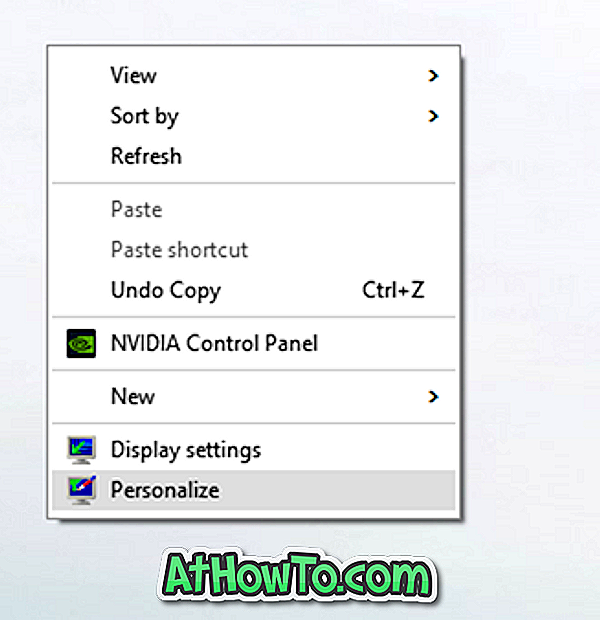
2. lépés: A Beállítások alkalmazás bal oldalán kattintson a Start gombra a Start menü beállításainak megtekintéséhez a jobb oldalon.

3. lépés: A Start menüben megjelenő szín megjelenítéséhez kattintson a bal oldali ablaktáblában a Szín lehetőségre, majd kapcsolja be a Szín megjelenítése a Start menüben, a tálcán és a műveleti központban.
Tipp: A gyors beállításhoz a Start beállításokat a Start menübe helyezheti. A Start gomb megnyomásával kattintson a jobb gombbal a Start gombra (lásd a képet), majd kattintson a Pin to start gombra.

2. módszer: 2
A Start beállítások megnyitásának másik módja a Windows 10 rendszerben
1. lépés: Nyissa meg a Beállítások alkalmazást a Start menü Beállítások ikonjára kattintva.
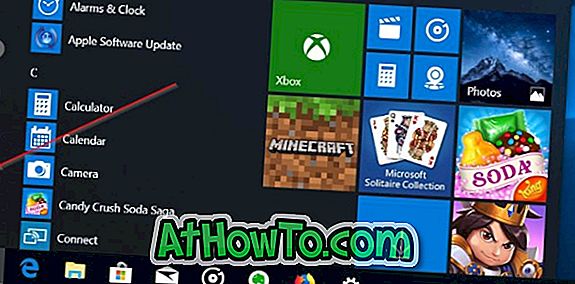
2. lépés: A Beállítások alkalmazás elindítása után kattintson a Testreszabás gombra.
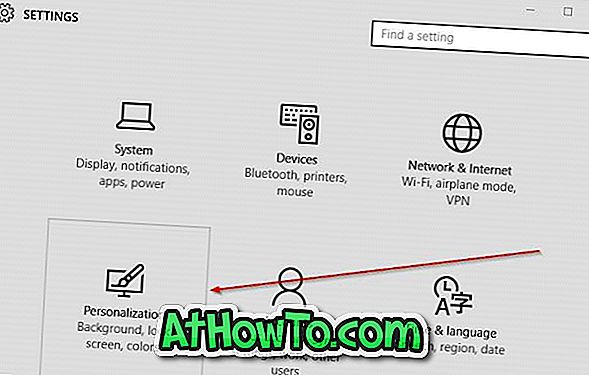
3. lépés: A bal oldalon kattintson a Start gombra a jobb oldali Start beállítások megtekintéséhez.

Tipp: A tálcán lévő keresőmezőt is használhatja, vagy a Start gombra kattintva gyorsan elérheti a Start beállításokat.
Elégedett a Windows 10 új Start menüjével?













